win10提示蓝屏代码MEMORY_MANAGEMENT怎么办?今天小编就来讲解win10提示蓝屏代码MEMORY_MANAGEMENT的解决方法,感兴趣的快跟小编一起来看看吧,希望能够帮助到大家。
win10提示蓝屏代码MEMORY_MANAGEMENT怎么办:
方法一
1、使用Win键+R+输入control+enter进入控制面板(如图所示)。
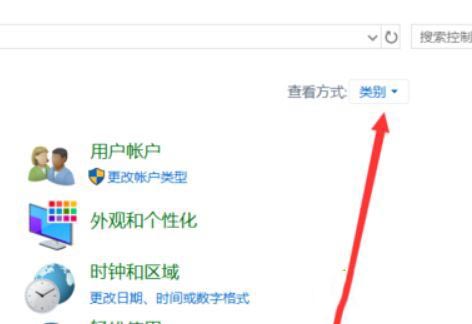
2、切换类别为大图标(如图所示)。
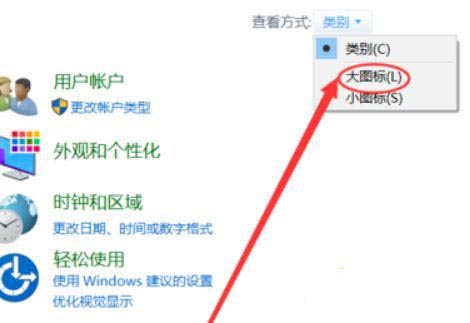
3、然后点击管理工具(如图所示)。
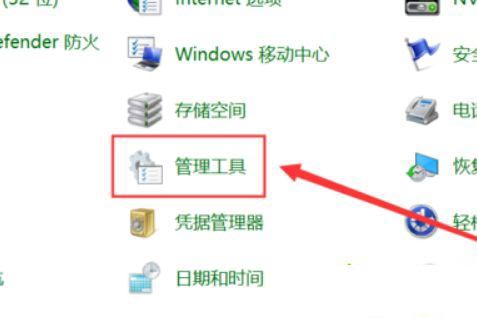
4、找到内存诊断工具(如图所示)。
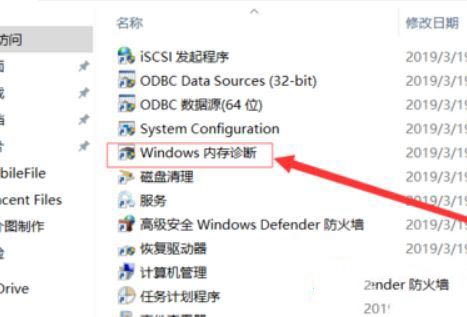
5、选择立即重新启动并检查内存条,完成检查即可(如图所示)。
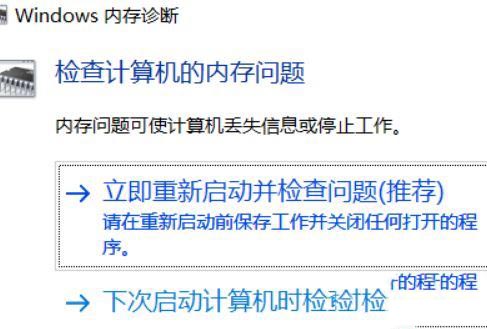
方法二
解决思路:当设置以及无法解决问题时一般来说都是相关程序和第三方软件导致的建议将所有相关程序卸载干净。
1、在任务栏上的搜索框中,输入并打开【控制面板】。
2、选择【程序】-【程序和功能】。
3、单击要删除的程序,选择【卸载】,然后按照指示操作。
4、完成所有卸载后重启机器。